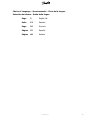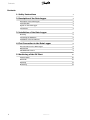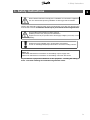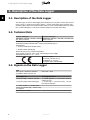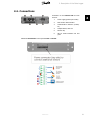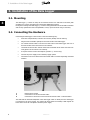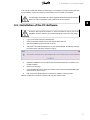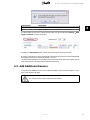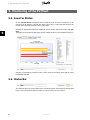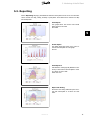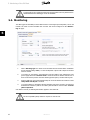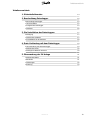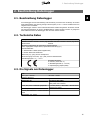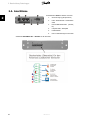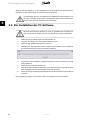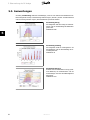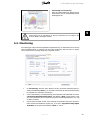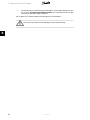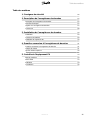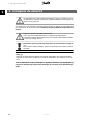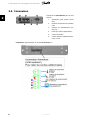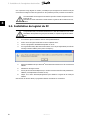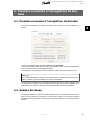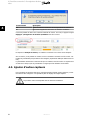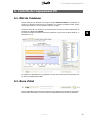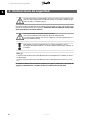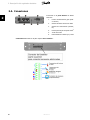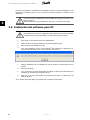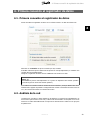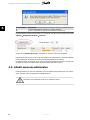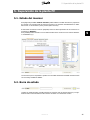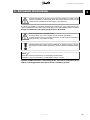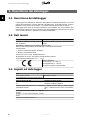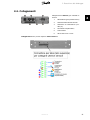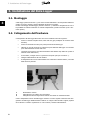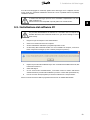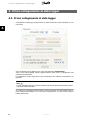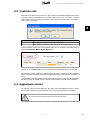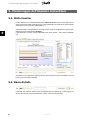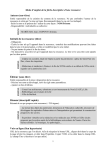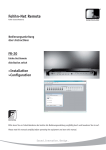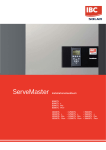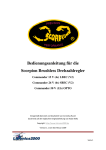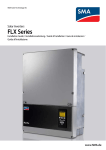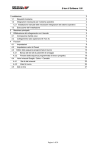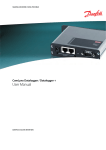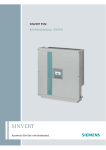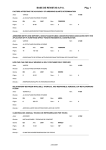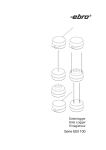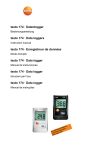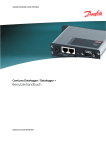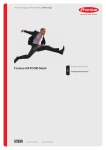Download ComLynx Datalogger Quick Guide
Transcript
MAKING MODERN LIVING POSSIBLE ComLynx Datalogger / Datalogger + Quick Guide Kurzanleitung Guide Rapide Guía Rápida Guida Rapida DANFOSS SOLAR INVERTERS Choice of Language - Sprachauswahl - Choix de la langue Selección de idioma - Scelta della lingua Page 2 English UK Seite 13 Deutsch Page 25 Francois Página 37 Español Pagina 48 Italiano C00410333-01 1 Contents Contents 1. Safety Instructions 3 2. Description of the Data Logger 4 Description of the Data Logger 4 Technical Data 4 Signals on the Data Logger 4 Connections 5 3. Installation of the Data Logger Mounting 6 Connecting the Hardware 6 Installation of the PC-Software 7 4. First Connection to the Data Logger 8 First Connection to the Data Logger 8 Networkscan 8 Add Additional Sensors 9 5. Monitoring of the PV Plant 2 6 10 Inverter Status 10 Status Bar 10 Reporting 11 Monitoring 12 C00410333-01 1. Safety Instructions 1. Safety Instructions 1 Please read this instruction carefully prior to installation. It is intended to supplement the user manual and help during installation of data logger and PC-Software. Contact with electrically conductive parts can be life threatening even after their disconnection from the mains network. Installation should only be performed in the de-energised state. Prevent cables and terminals from being exposed. Qualified personnel only must perform maintenance. Equipment must only be operated at the rated supply voltages (12-24 VDC, correct polarity). Equipment must be installed only in protected/dry environments. Do not use metallic/pointed/sharp instruments to access the housing's interior. Note: Observe the manufacturer's instructions on the handling of power supply units. Observe the manufacturer's instructions on the handling of inverters and sensors. Any mechanical or physical modifications to the equipment - including the drilling of holes - will result in damage and invalidate all guarantee claims. C00410333-01 3 2. Description of the Data Logger 2. Description of the Data Logger 2 2.1. Description of the Data Logger The data logger is used for data logging and reporting from a PV plant. Inverter data such as power, energy, or events are processed, with the + version sensor data can be logged as well. The data logger is delivered in a robust fanless casing. It can be used as tabletop unit or mounted into a switch cabinet/box. It can also be mounted outdoors in a proper IP65 casing. 2.2. Technical Data ComLynx Datalogger ComLynx Datalogger+ Dimensions: 145 mm * 70 mm * 30 mm, Dimensions: 145 mm * 100 mm * 30 mm, incl. incl. Frame connector Frame connector Aluminium-profile casing for indoors, protection level IP20 Externally accessible Compact Flash® memory card 256 MB (Type 1) Data interface: • Inverter: RS485 (RJ45-double socket) • Modem: RS232 Sub-D9 plug Status LED (red, green), internal loud speaker Power supply 12-24 VDC, Type. 0,8 W, external plug-in power supply Operating temperature 0 °C ... +40 °C Additional Inputs: 2x PT1000 (-40 until 160 °C) 1x Radiation (0 - 150 mV) 1x Impulse Input (Impulse/kWh) 2.3. Signals on the Data Logger LED LED 1 green = Ready for operation (Led flashes shortly at power on) Tone Signal OK 2 tones, low-high - ready for operation 1 tone short, high l when data logged LED 2 Red = Fault Tone Signal on Error ||: 2 tones, high-low :|| - CF-card error check or replace CF-card ||: 3 tones, high :|| - Clock error (RTC) → set new time with PC-Software ||: 1 tone, medium :|| - Modem dial-in 3 tones, low-medium-high – modem ready for operation Alternating tone - Alarm 4 C00410333-01 2. Description of the Data Logger 2.4. Connections Connections on the bottom side for both versions: 1. Power supply (positive pole inside) 2. RJ45 Inverter Data interface 3. Communication interface (modem, PC) 4. Compact Flash® card slot 5. Function key 6. LED for status indication red and green 2 Additional connections on the topside of the + version: C00410333-01 5 3. Installation of the Data Logger 3. Installation of the Data Logger 3.1. Mounting 3 The data logger (+ version as well) can be mounted via the two drill holes in the base plate (furthermore it can be mounted to the wall via the additional key holes). During the mounting of the data logger (+ version as well) please take care of the cable connection and an easy replacement of the CompactFlash® card (in power-off mode only) if necessary. 3.2. Connecting the Hardware Connecting the data logger to the inverter is done the following way: 1 2 3 • Insert the Compact Flash® Card into the card slot (already done at delivery). • Plug the RJ45-Terminator (black) into the RJ45-socket of the data logger. • Use a RJ45-network cable to wire the free RJ45-socket of the data logger with one of the RJ45-sockets of the last inverter in the network. • Terminate the inverter bus with the other RJ45-Terminator at the other end of the network (please see the inverter user manual). • If required connect sensors and impulse generator (+ version only). • Connect the power supply to the electricity supply system. • Connection to the PC is achieved via null modem cable or modem depending on desired variation. External power supply Connection to PC via “null modem cable” Connection to the inverter network via RJ45 network cable + RJ45 terminator The LEDs and the internal loudspeaker of the data logger switch on briefly once the data logger is connected to the power supply. The system has been started successfully if both signals are heard. If this is not the case please check the power supply. 6 C00410333-01 3. Installation of the Data Logger If the red LED continuously flashes, the data logger is not configured correctly. Please check with the PC-Software. If this issue cannot be solved, please get in touch with your supplier. The data logger functionality can only be completely checked using the PC-Software. Please see further instructions in this guide and in the user manual. 3 3.3. Installation of the PC-Software Microsoft® Net Framework Revision 2.0 must be installed on the PC prior to the installation of the PC-Software (for further details please refer to the user guide). 1. Log in on the local computer as administrator. 2. Insert the provided software CD into the CD/DVD-drive of the PC. 3. Start the installation program located on the CD. 4. If Microsoft® Net Framework Revision 2.0 is not already installed, the following message box will be shown (otherwise continue to step 6): 5. Repeat the installation as soon as Microsoft® Net Framework Revision 2.0 has been successfully installed. 6. Choose your language. 7. If not automatically entered, the license number must be entered during installation (this can be found on the CD cover). 8. Click on the menu Start/Programs to start the PC-Software ComLynx Monitor. Without a valid license number the program will only start in demo mode. C00410333-01 7 4. First Connection to the Data Logger 4. First Connection to the Data Logger 4.1. First Connection to the Data Logger Connection to the data logger is achieved either using a functioning modem or a null modem cable. 4 The connection type to be used is chosen under 'Connection'. All available com ports are automatically added to the list of available com ports, and the direct connection is automatically established. Configuration of the data logger must be done after successful connection. Note: Available COM ports can be found in the device manager of the operating system (please refer to the user guide of the operating system). If a connection is made via a dial up modem, ComLynx Monitor automatically opens the 'Modem Configuration' tab page. Instructions for use and configuration of the modem connection can be found in the user manual. 4.2. Networkscan On the first use or after having made changes to the PV plant a one off 'identification' of the inverters (max. 20 inverters) is required. The network search for inverters is done automatically on first start-up or upon creation of a new plant project. 8 C00410333-01 4. First Connection to the Data Logger Functionality Yes No Description Starts inverter search and data logging. Opens 'My plant' without carrying out the inverter search. 4 It is also possible to carry out a manual network search. For this the tab page 'Settings → Data logger → Inverter' needs to be opened: By clicking on 'Networkscan' the network will be scanned for connected inverters. By means of the number it can be checked if all connected inverters have been found. Additionally the logging interval can be configured (default is 10 min). The data recording begins as soon as the inverters have been found. With every logging cycle an audio signal is given. This signal can be switched off if desired. 4.3. Add Additional Sensors To log data from additional sensors such as directed radiance, these must be configured. This is done on the 'Sensors' tab page. The exact procedure can be found in the user manual. C00410333-01 9 5. Monitoring of the PV Plant 5. Monitoring of the PV Plant 5.1. Inverter Status On the 'Current Values' tab page the inverter status is found, here the current power, or the total power of all inverters, is shown. The data is shown as it is read at that moment from the inverter at that particular moment in time (online data). Choosing the appropriate inverter bar enables all relevant inverter data to be shown under 'Details'. The display of current inverter data can be shown as absolute values or as normalised values (%). 5 Inverters not responding or inverters with a current output of null will be shown with an empty bar labelled 'OFFLINE'. 5.2. Status Bar The status bar shows the current status of the connection between the PC-Software and the data logger. Further information about the status bar can be found in the user manual. 10 C00410333-01 5. Monitoring of the PV Plant 5.3. Reporting On the 'Reporting' tab page, yield data from either the whole plant or from one or more inverters can be viewed on a daily, weekly, monthly or yearly basis. Power data can be viewed on a daily and weekly basis. Yield Report This graph shows the inverter and overall plant yield as a bar chart. Unit: kWh 5 Power Report This graph shows the power curve of the inverters and total plant as a line graph. Unit: W Yield Report € Calculates the earnings yield (Maximum- Minimum) of the inverters and the plant in total. It is shown as a bar chart. Scale unit: Euro Report CO2 Saving Shows the CO2 saving achieved by the inverters and overall plant. It is shown as a bar chart. C00410333-01 11 5. Monitoring of the PV Plant A prerequisite for the graph generation is that logged data of the PV plant has been downloaded from the data logger to the PC-Software. 5.4. Monitoring The data logger has the ability to detect failures and to send a signal per loudspeaker, sms or call number if an event or income deviation has occurred. This can be configured on the 'Monitoring' tab page. 5 1. Under 'Alarming type' the alarm can be activated and the desired alarm notification chosen (default setting 'none'). For the sms dispatch or phone call a telephone number must be entered. 2. To monitor an overvoltage, overtemperature and grid failure, high temperature, and power supply failure the 'inverter event' check box must be checked. Should one of these events still be present when the alarming period expires, an alarm will be given. 3. Inverters that have not communicated all day can set off an alarm if the check box under 'daily check at 6:00 pm' is checked 4. To sound an alarm for deviations amongst the daily yield of the inverters, the tolerance threshold and minimum yield for the whole plant should be entered under 'inverter yield comparison'. If an alarm is issued, an alarming bell will also appear in the status bar. An sms compatible (GSM) modem is required to send an sms. 12 C00410333-01 Inhaltsverzeichnis Inhaltsverzeichnis 1. Sicherheitshinweise 14 2. Beschreibung Datenlogger 15 Beschreibung Datenlogger 15 Technische Daten 15 Die Signale am Datenlogger 15 Anschlüsse 16 3. Die Installation des Datenloggers 17 Befestigung 17 Anschluss der Hardware 17 Die Installation der PC-Software 18 4. Erste Verbindung mit dem Datenlogger 19 Erste Verbindung mit dem Datenlogger 19 Wechselrichtersuche 20 Hinzufügen zusätzlicher Sensoren 20 5. Überwachung der PV-Anlage 21 Wechselrichterstatus 21 Statusleiste 21 Auswertungen 22 Monitoring 23 C00410333-01 13 1. Sicherheitshinweise 1 1. Sicherheitshinweise Bitte lesen Sie diese Anleitung vor der Installation sorgfältig durch. Sie ist als Ergänzung zum Handbuch gedacht und soll bei der schnellen Inbetriebnahme von Datenlogger und PC-Software helfen. Das Berühren spannungsführender Teile auch nach der Trennung vom Netz ist lebensgefährlich! Nur in stromlosem Zustand installieren! Geräte sind nur in geschützter/trockener Umgebung zu installieren. Nicht mit metallischen/spitzen/scharfen Gegenständen in das Gehäuseinnere vordringen. Offen liegende Kabel und Anschlüsse müssen vermieden werden. Die Wartungsarbeiten dürfen nur von qualifiziertem Personal durchgeführt werden. Die Geräte sind nur mit den jeweils ausgewiesenen Versorgungsspannungen (12-24 VDC, auf Polung achten) zu betreiben. Anmerkung: Die Hinweise der Hersteller mit dem Umgang mit Netzteilen sind zu beachten. Die Hinweise der Hersteller mit dem Umgang mit Wechselrichtern und Sensoren sind zu beachten. Das Einbringen von Bohrungen oder mechanischen Veränderungen am Gerät führt zu Beschädigungen und zum Verlust jeglicher Gewährleistungsansprüche! 14 C00410333-01 2. Beschreibung Datenlogger 2. Beschreibung Datenlogger 2 2.1. Beschreibung Datenlogger Der Datenlogger dient zur Aufzeichnung und Auswertung von Daten einer PV-Anlage. Es werden Wechselrichterdaten wie Leistung, Energie oder Ereignisse, in der + Version zusätzlich Sensoren eingelesen und verarbeitet. Alle Datenlogger werden in einem robusten lüfterlosen Gehäuse ausgeliefert. Sie können sowohl als Tischgerät betrieben, als auch in Schaltschränken/- kästen montiert werden. In geeigneten IP65 Gehäusen können die Datenlogger auch im Freien verbaut werden. 2.2. Technische Daten ComLynx Datalogger ComLynx Datalogger+ Abmaße: 145 mm * 70 mm * 30 mm, zzgl. Abmaße: 145 mm * 100 mm * 30 mm, zzgl. SteckSteckerleisten erleisten Aluminium-Profilgehäuse für Innenräume, Schutzgrad IP20 Extern zugängliche Compact Flash® Speicherkarte 256 MB (Typ 1) Datenschnittstellen: • Wechselrichter: RS485 (RJ45-Doppelbuchse) • Modem: RS232 Sub-D9 Stecker Status LED (rot, grün), interner Lautsprecher Stromversorgung 12-24 VDC, Typ. 0,8 W, externes Steckernetzteil Betriebstemperatur 0 °C ... +40 °C Zusätzliche Eingänge: 2x PT1000 (-40 bis 160 °C) 1x Bestrahlungsstärke (0 – 150 mV) 1x Impulseingang (Impulse/kWh) 2.3. Die Signale am Datenlogger LED LED 1 grün = Betrieb (blinkt bei Aktionen) LED 2 Rot = Fehler Tonsignale OK Töne, tief-hoch - betriebsbereit 1 Ton, kurz, hoch - Datensatz gespeichert Tonsignale bei Fehler ||: 2 Töne, hoch – tief :|| – CF Kartenfehler → CFKarte prüfen oder ersetzen. ||: 3 Töne, hoch :|| - Uhr-Fehler → Uhrzeit mit PCSoftware neu stellen. ||: 1 Ton, mittel: || - Modemeinwahl 3 Töne, tief-mittel-hoch – Modem betriebsbereit Wechselnder Ton - Alarm C00410333-01 15 2. Beschreibung Datenlogger 2.4. Anschlüsse Anschlussseite unten bei beiden Versionen 2 1. Stromversorgung (Pluspol innen) 2. RJ45 Wechselrichter Datenschnittstelle 3. Kommunikationsinterface (Modem, PC) 4. Compact Flash® Steckplatz 5. Funktionstaste 6. LED zur Statusanzeige Rot und Grün Zusätzliche Anschlüsse der + Version an der Oberseite: 16 C00410333-01 3. Die Installation des Datenloggers 3. Die Installation des Datenloggers 3.1. Befestigung 3 Die Grundplatte des Datenloggers (auch +) enthält zwei Bohrungen, mit denen er befestigt werden kann (zusätzlich kann es mittels Schlüssellöcher an die Wand montiert werden). Bei der Befestigung des Datenloggers (auch +) ist darauf zu achten, dass der Anschluss der Kabel und der Wechsel der Compact Flash® Karte problemlos möglich ist (nur im ausgeschalteten Zustand). 3.2. Anschluss der Hardware Die Verbindung des Datenloggers zu den Wechselrichtern erfolgt durch nachfolgende Schritte: 1 2 3 • Compact Flash® Karte in den Datenlogger einstecken (im Auslieferungszustand bereits vorhanden). • Der RJ45-Terminator (schwarz) wird in eine der RJ45-Buchsen des Datenloggers gesteckt. • Letzten Wechselrichter mittels RJ45-Netzwerkkabel an die noch freie RJ45-Buchse des Datenloggers anschließen. • Wechselrichterbus zusätzlich mit dem zweiten RJ45-Terminator am anderen Ende terminieren (siehe Handbuch des Wechselrichters). • Ggf. Sensoren, Impulsgeber anschließen. • Das Netzteil am Datenlogger und am Stromnetz anschließen. • Die Verbindung mit dem PC erfolgt je nach gewünschter Variante per Nullmodemkabel oder Modem. Stromversorgung externes Steckernetzteil Verbindung zum PC mittels “Nullmodemkabel” Die Verbindung zum Wechselrichternetzwerk RJ45 Netzwerkkabel + RJ45 Terminator Durch Anlegen der Stromversorgung am Datenlogger leuchten die LED kurz auf und der interne Lautsprecher gibt einen Ton von sich. Erfolgen diese beiden Signale, so wurde das System erfolgreich gestartet. Sollte dies nicht der Fall sein, sollte zunächst das Netzteil geprüft werden. C00410333-01 17 3. Die Installation des Datenloggers Blinkt die rote LED zyklisch, so ist der Datenlogger für die Anwendung noch nicht korrekt programmiert. In diesem Fall wenden Sie sich bitte an Ihren Lieferanten. 3 Der Datenlogger darf nur mit entsprechend konfektionierte Steckersystemen und Leitungen verwendet werden (bspw. handelsübliche RJ45 TP10/100 Netzwerkleitungen). Diese Versionen bedürfen einer Terminierung. 3.3. Die Installation der PC-Software Microsoft® Net Framework Revision 2.0 muss vor Installation der PC-Software auf dem zu nutzenden PC installiert worden sein (Details hierzu siehe im Handbuch). 1. Melden Sie sich am lokalen Rechner als Administrator an. 2. Legen Sie die Software CD in das CD/DVD-Laufwerk des PCs. 3. Starten Sie das Installationsprogramm von der CD. 4. Falls Microsoft® Net Framework Revision 2.0 nicht vorher installiert wurde, erscheint folgende Fehlermeldung (ansonsten mit Schritt 6 fortfahren): 5. Wiederholen Sie die Installation, sobald Microsoft® Net Framework Revision 2.0 erfolgreich installiert ist. 6. Wählen Sie die gewünschte Sprache aus. 7. Wenn noch nicht automatisch eingetragen, muss die Lizenznummer während der Installation eingegeben werden (diese befindet sich auf der CD-Hülle). 8. Klicken Sie auf den Menüeintrag Start/Programme um die PC-Software ComLynx Monitor zu starten. Ohne Eingabe einer gültigen Lizenznummer startet das Programm nur im Demo-Modus. 18 C00410333-01 4. Erste Verbindung mit dem Datenlogger 4. Erste Verbindung mit dem Datenlogger 4.1. Erste Verbindung mit dem Datenlogger Die Verbindung mit dem Datenlogger erfolgt in Verbindung mit einem funktionsfähigen Modem am PC oder mittels Nullmodemkabel. 4 Unter “Verbindung“ ist die zu nutzende Verbindungsart zu wählen. Eine Direktverbindung wird automatisch hergestellt. Standardmäßig ist die Suche nach dem COMPort automatisch voreingestellt. Durch Klick auf “Jetzt verbinden“ wird die Verbindung zum Datenlogger hergestellt. Nach erfolgreicher Verbindungsherstellung muss mit der Konfiguration des Datenloggers begonnen werden. Anmerkung: Verfügbare COM Ports sind im Gerätemanager des Betriebssystems zu finden (siehe Benutzeranleitung des Betriebssystems). Soll die Verbindung über Modemeinwahl erfolgen, öffnet ComLynx Monitor automatisch den erforderlichen Dialog für die “Modem Konfiguration“. Hinweise zur Nutzung und Konfiguration einer Modemverbindung sind im Handbuch zu finden. C00410333-01 19 4. Erste Verbindung mit dem Datenlogger 4.2. Wechselrichtersuche Generell ist bei der Erstbenutzung oder bei Änderung der PV-Anlage (maximal 20 Wechselrichter) ein einmaliges „Einlernen“ der Wechselrichter erforderlich. Die Suche im Wechselrichternetzwerk erfolgt automatisch beim Erststart oder Anlegen einer neuen Anlage. 4 Funktion Ja Nein Bedeutung Führt Wechselrichtersuche aus und startet Datenabfrage. Öffnet „Meine Anlage“ ohne eine Wechselrichtersuche durchzuführen. Zusätzlich ist auch eine manuelle Netzwerksuche möglich. Hierfür ist der Dialog “Einstellungen → Datenlogger → Wechselrichter“ zu öffnen: Durch Klicken auf “Wechselrichtersuche“ wird nach angeschlossenen Wechselrichtern gesucht. Anhand der Nummer kann überprüft werden, ob alle Wechselrichter gefunden wurden. Zusätzlich kann ein gewünschtes Abfrageintervall angeben (Standard 10 min) werden. Die Datenaufzeichnung beginnt, sobald die Wechselrichter eingelernt wurden. Mit jedem Aufzeichnungszyklus ertönt ein Tonsignal, das optional ausgeschaltet werden kann. 4.3. Hinzufügen zusätzlicher Sensoren Um Daten von zusätzlichen Sensoren, wie z.B. gerichtete Bestrahlungsstärke, aufzeichnen zu können, müssen diese unter “Sensoren/Geber“ eingestellt werden. Die genaue Vorgehensweise kann dem Handbuch entnommen werden. 20 C00410333-01 5. Überwachung der PV-Anlage 5. Überwachung der PV-Anlage 5.1. Wechselrichterstatus Im Dialog “Aktuelle Werte“ befindet sich der Wechselrichterstatus, der die aktuelle Leistung aller Wechselrichter zzgl. der Gesamtleistung anzeigen kann. Es werden die aktuellen Daten anzeigt, wie sie im Moment aus den Wechselrichtern ausgelesen werden (Onlinedaten). Durch Wählen des entsprechenden Wechselrichterbalkens lassen sich die zugehörigen Wechselrichterinformationen unter “Details“ anzeigen. Die Anzeige der aktuellen Wechselrichterdetails können entweder in absoluten Werten oder normierten Werten (%) dargestellt werden. 5 Nicht antwortende Wechselrichter oder Wechselrichter, deren derzeitige Leistung gleich null ist, werden durch einen leeren Balken mit dem Schriftzug “OFFLINE“ dargestellt. 5.2. Statusleiste Zusätzlich zeigt eine Statusleiste den momentanen Status der Verbindung zwischen PC-Software und Datenlogger an. Informationen zur Statusleiste können dem Handbuch entnommen werden. C00410333-01 21 5. Überwachung der PV-Anlage 5.3. Auswertungen Im Dialog “Auswertung“ kann die Gesamtanlage, sowie ein oder mehrere Wechselrichter kombiniert dargestellt werden, sowie bei Ertrag zwischen Tages-, Wochen-, Monats- und Jahresansicht und bei Leistung zwischen Tages-, Wochenansichten gewechselt werden. Auswertung Ertrag Das Diagramm stellt den Ertrag der Wechselrichter und der Gesamtanlage als Balkendiagramm dar. Maßeinheit: kWh 5 Auswertung Leistung Das Diagramm stellt die Leistungskurve der Wechselrichter und der Gesamtanlage als Liniendiagramm dar. Maßeinheit: W Auswertung Ertrag € Ermittelt den erwirtschafteten Ertrag (Maximum-Minimum) der Wechselrichter und der Gesamtanlage und wird als Balkendiagramm dargestellt: Maßeinheit: Euro 22 C00410333-01 5. Überwachung der PV-Anlage Auswertung CO2 Einsparung Stellt die erwirtschaftete CO2 Einsparung der Wechselrichter und der Gesamtanlage als Balkendiagramm dar. 5 Voraussetzung für die Darstellung ist, dass die Messdaten der PV Anlage in die ComLynx Monitor übertragen wurden. 5.4. Monitoring Der Datenlogger verfügt über die Möglichkeit Ereignissituationen, wie das Eintreten einer Störung oder Ertragsabweichung, zu erkennen und diese über Lautsprecher, SMS oder Anruf zu signalisieren. Diese können im Dialog “Monitoring“ eingestellt werden. 1. In “Alarmierung“ kann der Alarm aktiviert und die gewünschte Alarmierungsart gewählt (standardmäßig “Keine“). Für den SMS-Versand und der Rufnummerübertragung ist zusätzlich eine Rufnummer einzutragen. 2. Für eine Überwachung von Überspannung, Übertemperatur und Netzausfall muss unter “Auswertung Wechselrichterereignis“ das Häkchen “Aktiv“ gesetzt werden. Liegt einer dieser Ereignisse bis zum Ende des gesetzten Alarmierungszeitpunktes vor, wird ein Alarm ausgelöst. 3. Soll ein Alarm ausgelöst werden, wenn während des gesamten Tages keine Kommunikation mit dem Wechselrichter möglich war, so ist unter “Tagesauswertung täglich 18.00 Uhr“ das entsprechende Häkchen “Aktiv“ zu setzen. C00410333-01 23 5. Überwachung der PV-Anlage 4. Um Abweichungen im Tagesertrag der Wechselrichter untereinander alarmieren zu können, ist unter “Ertragsvergleich Wechselrichter“ die Toleranzschwelle und ein Mindestertrag der gesamten Anlage anzugeben. Tritt ein Alarm auf, erscheint zusätzlich eine Alarmglocke in der Statusleiste. Zum Versand einer SMS wird ein SMS-fähiges Modem (GSM) benötigt. 5 24 C00410333-01 Table des matières Table des matières 1. Consignes de sécurité 26 2. Description de l'enregistreur de données 27 Description de l'enregistreur de données 27 Données techniques 27 Signaux sur l'enregistreur de données 27 Connexions 28 3. Installation de l'enregistreur de données 29 Installation 29 Connexion du matériel 29 Installation du logiciel du PC 30 4. Première connexion à l'enregistreur de données 31 Première connexion à l'enregistreur de données 31 Analyse du réseau 31 Ajouter d'autres capteurs 32 5. Contrôle de l'équipement PV 33 État de l'onduleur 33 Barre d'état 33 Evaluation 34 Surveillance 35 C00410333-01 25 1. Consignes de sécurité 1 1. Consignes de sécurité Lire attentivement ce guide rapide avant l'installation. Il vise à compléter le manuel de l'utilisateur et à fournir une assistance pendant l'installation de l'enregistreur de données et du logiciel PC. Tout contact avec des éléments conducteurs peut représenter un danger de mort même après leur déconnexion du réseau électrique. L'installation doit être effectuée uniquement hors tension. Empêcher lexposition des câbles et des borniers. Seul le personnel qualifié doit effectuer les opérations de maintenance. L'équipement doit être utilisé uniquement avec les tensions d'alimentation nominales (12-24 V CC, polarité correcte). Léquipement doit être installé uniquement dans des environnements protégés et secs. Ne pas utiliser dobjets métalliques, pointus ou tranchants pour accéder à lintérieur du boîtier. Note: Respecter les instructions du fabricant concernant la manipulation des unités d'alimentation. Respecter les instructions du fabricant concernant la manipulation des onduleurs et des capteurs. Toute modification d'ordre mécanique ou physique effectuée sur l'équipement (y compris les alésages) provoquera des dommages et annulera toute demande de garantie. 26 C00410333-01 2. Description de l'enregistreur de données 2. Description de l'enregistreur de données 2 2.1. Description de l'enregistreur de données L'enregistreur de données est utilisé pour journaliser des données et établir un rapport à partir d'un équipement PV. Les données relatives à l'onduleur telles que la puissance, l'énergie ou les événements sont traitées et peuvent aussi être journalisées avec la version + du capteur. L'enregistreur de données est livré dans un boîtier solide sans ventilateur. Il peut être utilisé indépendamment mais aussi monté dans une armoire de commande ou une boîte de commutation. Il peut également être installé à l'extérieur dans un boîtier IP65 adapté. 2.2. Données techniques ComLynx Datalogger ComLynx Datalogger+ Dimensions : 145 mm x 70 mm x 30 mm, Dimensions : 145 mm x 100 mm x 30 mm, avec avec connecteur de châssis connecteur de châssis Boîtier à profilé aluminium pour l'intérieur, niveau de protection IP20 Carte mémoire Compact Flash® 256 Mo (Type 1) accessible par l'extérieur Interface de données : • Onduleur : RS485 (double prise RJ45) • Modem : RS232, fiche Sub-D9 Voyant LED d'état (rouge, vert), haut-parleur interne Alimentation 12-24 V CC, type 0,8 W, unité d'alimentation enfichable externe Température de fonctionnement 0 °C ... +40 °C Entrées supplémentaires : 2 PT1000 (de -40-160 °C) 1 rayonnement (0-150 mV) 1 générateur d'impulsions (impulsion/kWh) 2.3. Signaux sur l'enregistreur de données Voyant LED Voyant LED 1 vert = prêt à fonctionner Voyant LED 2 rouge = anomalie (le voyant LED clignote brièvement à la mise en marche) Tonalité OK 2 tonalités, faible-élevée - prêt à fonctionner Tonalité en cas d'erreur ||: 2 tonalités, élevée-faible :|| - Erreur de la carte CF - Vérifier ou remplacer la carte CF 1 tonalité courte, élevée lors de l'enregistrement || : 3 tonalités, élevées : || - Erreur d'horloge des données (RTC) → régler une nouvelle durée avec le logiciel PC || : 1 tonalité, moyenne : || - Composition par modem 3 tonalités, faible-moyenne-élevée – modem prêt à fonctionner Signal deux tonalités - Alarme C00410333-01 27 2. Description de l'enregistreur de données 2.4. Connexions Connexions du côté inférieur pour les deux versions : 2 1. Alimentation (pôle positif à l'intérieur) 2. Interface des données de l'onduleur RJ45 3. Interface de communication (modem, PC) 4. Fente de la carte Compact Flash® 5. Touche de fonction 6. Voyant LED pour l'indication d'état : rouge ou vert Connexions supplémentaires sur le haut de la version + : 28 C00410333-01 3. Installation de l'enregistreur de données 3. Installation de l'enregistreur de données 3.1. Installation 3 L'enregistreur de données (version + également) peut être installé dans deux alésages de la plaque de base (le module peut aussi être installé sur le mur grâce aux trous en forme de serrure supplémentaires). Lors du montage de l'enregistreur de données (version + également), veiller au raccordement du câble et au remplacement facile de la carte CompactFlash® (mode désactivation uniquement) si nécessaire. 3.2. Connexion du matériel Procéder comme suit pour raccorder l'enregistreur de données à l'onduleur : 1 2 3 • Insérer la carte Compact Flash® dans la fente (déjà en place à la livraison). • Brancher la borne RJ45 (noire) à la prise RJ45 de l'enregistreur de données. • Utiliser un câble réseau RJ45 pour relier la prise libre RJ45 de l'enregistreur de données à l'une des prises RJ45 du dernier onduleur sur le réseau. • Raccorder le bus de l'onduleur à l'autre borne RJ45 située à l'autre extrémité du réseau (consulter le manuel de l'utilisateur de l'onduleur). • Raccorder si nécessaire les capteurs et le générateur d'impulsions (version + uniquement). • Raccorder l'alimentation au système électrique. • Le raccordement au PC est réalisé via le câble simulateur de modem ou le modem en fonction de la variation choisie. Alimentation électrique externe Connexion au PC à l'aide d'un câble simulateur de modem Connexion au réseau de l'onduleur via un câble réseau RJ45 standard + borne RJ45 Les voyants LED et le haut-parleur interne de l'enregistreur de données s'allument brièvement dès que l'enregistreur de données est branché à l'alimentation. Si deux signaux retentissent, cela indique que le système a été correctement démarré. Si ce n'est pas le cas, vérifier l'alimentation. C00410333-01 29 3. Installation de l'enregistreur de données Si le voyant LED rouge clignote en continu, cela indique que l'enregistreur de données n'est pas correctement configuré. Vérifier le logiciel du PC. Si le problème persiste, contacter le fournisseur. La fonctionnalité de l'enregistreur de données peut être vérifiée uniquement avec le logiciel du PC. Consulter les autres instructions contenues dans ce guide et dans le manuel de l'utilisateur. 3 3.3. Installation du logiciel du PC Le logiciel Microsoft® Net Framework Revision 2.0 doit être installé sur le PC avant l'installation du logiciel du PC (pour plus de détails, se reporter au guide de l'utilisateur). 1. Se connecter depuis l'ordinateur local en tant qu'administrateur. 2. Insérer le CD du logiciel fourni dans le lecteur CD/DVD du PC. 3. Lancer le programme d'installation disponible sur le CD. 4. Si le logiciel Microsoft® Net Framework Revision 2.0 n'est pas déjà installé, la boîte de message suivante s'affiche (sinon passer à l'étape 6) : 5. Répéter l'installation dès que Microsoft® Net Framework Revision 2.0 a été correctement installé. 6. Sélectionner la langue choisie. 7. S'il n'a pas été saisi automatiquement, le numéro de licence doit être saisi pendant l'installation (il est disponible sur la boîte du CD). 8. Cliquer sur le menu Démarrer/Programmes pour démarrer le logiciel du PC ComLynx Monitor. Sans numéro de licence valide, le programme démarre seulement en mode démo. 30 C00410333-01 4. Première connexion à l'enregistreur de données 4. Première connexion à l'enregistreur de données 4.1. Première connexion à l'enregistreur de données La connexion à l'enregistreur de données est réalisée avec un modem ou un câble simulateur de modem. 4 Le type de connexion à utiliser doit être sélectionné dans Connexion. Tous les ports COM disponibles sont automatiquement ajoutés à la liste des ports COM disponibles et la connexion directe est automatiquement établie. La configuration de l'enregistreur de données doit être réalisée après une connexion réussie. Note: Les ports COM disponibles se trouvent dans le gestionnaire de dispositifs du système d'exploitation (consulter le guide de l'utilisateur du système d'exploitation). Si une connexion est réalisée avec un modem à composition automatique, ComLynx Monitor ouvre automatiquement la page de l'onglet Configuration du modem. Les consignes d'utilisation et de configuration de la connexion du modem sont disponibles dans le manuel de l'utilisateur. 4.2. Analyse du réseau À la première utilisation ou après avoir modifié l'équipement PV, une identification isolée des onduleurs (20 au maximum) est nécessaire. La recherche des onduleurs sur le réseau est réalisée automatiquement à la première mise en service ou lors de la création d'un nouveau projet d'équipement. C00410333-01 31 4. Première connexion à l'enregistreur de données Fonctionnalité Oui No 4 Description Lance la recherche d'onduleurs et l'enregistrement de données. Ouvre Mon équipement sans lancer de recherche d'onduleur. Il est aussi possible de lancer une recherche manuelle du réseau. Pour cela, la page de l'onglet Réglages → Enregistreur de données → Onduleur doit être ouverte: En cliquant sur Analyse du réseau, les onduleurs connectés sur le réseau seront analysés. Avec le numéro, il est possible de vérifier si tous les onduleurs connectés ont été trouvés. L'intervalle de journalisation peut par ailleurs être configuré (le paramètre défini par défaut est de 10 min.). La journalisation des données commence dès que les onduleurs ont été trouvés. Un signal sonore est émis avec chaque cycle de journalisation. Ce signal peut être désactivé si nécessaire. 4.3. Ajouter d'autres capteurs Pour journaliser des données telles que le rayonnement dirigé à partir d'autres capteurs, ces derniers doivent être configurés. C'est possible à partir de la page de l'onglet Capteurs. La procédure exacte est disponible dans le manuel de l'utilisateur. 32 C00410333-01 5. Contrôle de l'équipement PV 5. Contrôle de l'équipement PV 5.1. État de l'onduleur L'état de l'onduleur est disponible sur la page de l'onglet Valeurs actuelles, ici la puissance de courant ou la puissance totale de tous les onduleurs. Les données sont affichées telles qu'elles sont lues par l'onduleur à ce moment précis (données en ligne). La sélection de la barre de l'onduleur qui convient permet à toutes les données importantes de l'onduleur de s'afficher dans Détails. Les données actuelles de l'onduleur peuvent être affichées sous la forme de valeurs absolues ou normalisées (en %). 5 Les onduleurs ne répondant pas ou présentant une sortie de courant nulle seront présentés avec une barre vide appelé HORS LIGNE. 5.2. Barre d'état La barre d'état affiche l'état actuel de la connexion entre le logiciel PC et l'enregistreur de données. De plus amples informations sur la barre d'état sont disponibles dans le manuel de l'utilisateur. C00410333-01 33 5. Contrôle de l'équipement PV 5.3. Evaluation Sur la page de l'onglet Evaluation, les données de rendement de l'équipement complet ou d'un ou plusieurs onduleurs peuvent être affichées tous les jours, toutes les semaines, tous les mois ou tous les ans. Les données de puissance peuvent être affichées tous les jours ou toutes les semaines. Rapport de rendement Ce graphique affiche le rendement de l'onduleur ou de l'équipement global sous forme de graphique à barres. Unité: kWh 5 Rapport de puissance Ce graphique affiche la courbe de puissance des onduleurs et de l'ensemble de l'équipement sous forme de graphique linéaire. Unité: W Rapport de rendement € Calcule le rendement financier (maximum-minimum) des onduleurs et de l'ensemble de l'équipement. Il est présenté sous la forme d'un graphique à barres. Unité d'échelle: Euro 34 C00410333-01 5. Contrôle de l'équipement PV Rapport sur les économies de CO2 Affiche l'économie de CO2 réalisée par les onduleurs et l'ensemble de l'équipement. Il est présenté sous la forme d'un graphique à barres. 5 Il existe une condition préalable à la création du graphique : les données journalisées pour l'équipement PV doivent avoir été téléchargées de l'enregistreur de données vers le logiciel PC. 5.4. Surveillance L'enregistreur de données est capable de détecter les pannes et d'envoyer un signal par hautparleur, un SMS ou un appel en cas d'écart d'événement ou de revenu. Cela peut être configuré sur la page de l'onglet Surveillance. 1. Dans Type d'alarme, l'alarme peut être activée et la notification d'alarme souhaitée peut être choisie (paramètre Aucune défini par défaut). Pour l'envoi d'un SMS ou pour passer un appel, un numéro de téléphone doit être saisi. 2. Pour contrôler une surtension, une surtempérature et une panne du réseau, une température élevée et une panne d'alimentation, la case Événement de l'onduleur doit être cochée. En présence de l'un de ces événements à l'expiration de la période d'alarme, une alarme sera émise. 3. Les onduleurs qui n'ont rien communiqué de la journée peuvent déclencher une alarme si la case Contrôle quotidien à 18h00 est cochée. C00410333-01 35 5. Contrôle de l'équipement PV 4. Pour émettre une alarme en cas d'écarts dans le rendement quotidien des onduleurs, le seuil de tolérance et le rendement minimum de l'ensemble de l'équipement doivent être saisis dans Comparaison du rendement des onduleurs. En cas d'alarme, une cloche apparaît aussi dans la barre d'état. Un modem compatible avec les SMS (GSM) est nécessaire pour envoyer un SMS. 5 36 C00410333-01 Índice Índice 1. Instrucciones de seguridad 38 2. Descripción del registrador de datos 39 Descripción del registrador de datos 39 Datos técnicos 39 Señales del registrador de datos 39 Conexiones 40 3. Instalación del registrador de datos 41 Montaje 41 Conexión del hardware 41 Instalación del software para PC 42 4. Primera conexión al registrador de datos 43 Primera conexión al registrador de datos 43 Análisis de la red 43 Añadir sensores adicionales 44 5. Supervisión de la planta FV 45 Estado del inversor 45 Barra de estado 45 Evaluación 46 Monitorización 47 C00410333-01 37 1. Instrucciones de seguridad 1 1. Instrucciones de seguridad Lea las instrucciones con detenimiento antes de proceder con la instalación. Esta guía sirve como complemento al manual de usuario y le ayudará a instalar el registrador de datos y el software para PC. El contacto con piezas conductoras de electricidad puede constituir un peligro para la vida, incluso después de desconectarlas de la red eléctrica. Solamente deberán instalarse cuando estén desconectadas de la corriente eléctrica. Evite que los cables y terminales queden expuestos. Sólo personal cualificado debe realizar las tareas de mantenimiento. Los equipos deben utilizarse solo con los voltajes de corriente asignados (de 12 a 24 VCC, polaridad correcta). Debe instalar los equipos exclusivamente en entornos protegidos y secos. No utilice instrumentos metálicos, con punta o afilados para acceder al interior de la carcasa. Note: Tenga en cuenta las instrucciones del fabricante sobre la manipulación de unidades con fuente de alimentación. Tenga en cuenta las instrucciones del fabricante sobre la manipulación de inversores y sensores. Si realiza modificaciones mecánicas o físicas a los equipos, incluyendo el taladrado de agujeros, puede dañarlos e invalidar todas sus reclamaciones en garantía. 38 C00410333-01 2. Descripción del registrador de datos 2. Descripción del registrador de datos 2 2.1. Descripción del registrador de datos El registrador de datos se utiliza para registrar datos y generar informes de una planta FV. Los datos del inversor, tales como potencia, energía o incidencias, se procesan, y, además, con la versión +, los datos de sensores pueden también registrarse. El registrador de datos se entrega encastrado en una carcasa fuerte sin ventilador. Puede utilizarse como unidad de mesa o montarse en una cabina de conmutación o de mando. También puede montarse en exteriores en una carcasa adecuada con un nivel de protección IP65. 2.2. Datos técnicos ComLynx Datalogger ComLynx Datalogger+ Dimensiones: 145 mm × 70 mm × 30 mm, Dimensiones: 145 mm × 100 mm × 30 mm, incl. incl. Conector del armazón Conector del armazón Carcasa de aluminio para interiores con nivel de protección IP20 Tarjeta de memoria Compact Flash® accesible desde el exterior de 256 MB (tipo 1) Interfaz de datos • Inversor: RS485 (conector doble RJ45) • Módem: conector Sub-D9 para RS232 LED de estado (rojo, verde), altavoz interno Fuente de alimentación de 12 a 24 VCC, typ. 0,8 W, fuente de alimentación de conexión externa Temperatura de funcionamiento de 0 ºC a +40 ºC Entradas adicionales: 2 PT1000 (-40 hasta 160 ºC) 1 radiación (de 0 a 150 mV) 1 entrada de impulsos (impulso/kWh) 2.3. Señales del registrador de datos LED LED 1 verde: listo para funcionar LED 2 rojo: avería (el LED parpadea brevemente cuando se enciende) Tono de llamada OK 2 tonos, bajo y alto: listo para funcionar Error en el tono de llamada ||: 2 tonos, alto y bajo :|| - error de la tarjeta CF cambie o sustituya la tarjeta CF. 1 tono corto, alto l cuando se han regis- ||: 3 tonos, altos:|| - Error del reloj (RTC) → ajuste trado los datos la hora nueva con el software para PC. ||: 1 tono, medio:|| - Conexión por módem 3 tonos, bajo, medio y alto: módem listo para funcionar Tono alterno: alarma C00410333-01 39 2. Descripción del registrador de datos 2.4. Conexiones Conexiones en la parte inferior de ambas versiones: 2 1. Fuente de alimentación (polo positivo interior) 2. Interfaz de datos del inversor RJ45 3. Interfaz de comunicación (módem, PC) 4. Ranura para tarjeta Compact Flash® 5. Tecla de función 6. LED indicador de estado rojo y verde Conexiones adicionales en la parte superior de la versión + 40 C00410333-01 3. Instalación del registrador de datos 3. Instalación del registrador de datos 3.1. Montaje 3 El registrador de datos (la versión + también) puede instalarse en los dos orificios taladrados de la plaza base (además, puede instalarse en la pared con las entalladuras adicionales). En el montaje del registrador de datos (en la versión + también) tenga en cuenta la conexión de cable y que se pueda sustituir fácilmente la tarjeta CompactFlash® (sólo si el dispositivo está apagado) en caso necesario. 3.2. Conexión del hardware Conecte el registrador de datos al inversor del siguiente modo: 1 2 3 • Inserte la tarjeta Compact Flash® en la ranura para la tarjeta (ya está insertada en el momento de la entrega). • Conecte el terminal RJ45 (negro) en el conector para RJ45 del registrador de datos. • Utilice un cable de red RJ45 para conectarlo en el conector RJ45 libre del registrador de datos con uno de los conectores RJ45 del último inversor de la red. • Acabe colocando un terminal RJ45 al bus del inversor del otro extremo de la red (vea el manual de usuario del inversor). • En caso necesario, conecte los sensores y el generador de impulsos (sólo para la versión +). • Conecte la fuente de alimentación al sistema de suministro eléctrico. • La conexión al PC se realiza con un cable de módem nulo o un módem, dependiendo de la variación deseada. Fuente de alimentación externa Conexión al PC mediante “cable de módem nulo” Conexión a la red de inversores con cable de red RJ45 y terminal RJ45 Los LED y el altavoz interno del registrador de datos se encienden un momento cuando se conecta el registrador de datos a la fuente de alimentación. El sistema ha arrancado con éxito si se oyen las dos señales. Si no es el caso, revise la fuente de alimentación. C00410333-01 41 3. Instalación del registrador de datos Si el LED rojo parpadea continuamente, el registrador de datos no está bien configurado. Compruébelo con el software para PC. Si no se resuelve el problema, póngase en contacto con su distribuidor. Puede solo verificar completamente la funcionalidad del registrador de datos con el software para PC. Siga las demás instrucciones incluidas en esta guía y en el manual de usuario. 3 3.3. Instalación del software para PC Debe instalarse la versión 2.0 de Microsoft® Net Framework en PC antes de instalar el software para PC (para más detalles, consulte nuestra guía de usuario). 1. Inicie sesión en el ordenador local como administrador. 2. Inserte el CD con el software incluido en el lector de CD/DVD del PC. 3. Abra el programa de instalación del CD. 4. Si no tiene instalada la versión 2.0 de Microsoft® Net Framework, le aparecerá el siguiente cuadro de diálogo (si no es así, continúe con el paso 6): 5. Repita la instalación una vez instalada con éxito la versión 2.0 de Microsoft® Net Framework. 6. Seleccione el idioma. 7. Si no se introduce de forma automática, introduzca el número de licencia durante la instalación (lo encontrará en la cubierta del CD). 8. Haga clic en el menú Inicio/Todos los programas para abrir el software para PC ComLynx Monitor. Sin un número de licencia válido, el programa solo se iniciará en modo demo. 42 C00410333-01 4. Primera conexión al registrador de datos 4. Primera conexión al registrador de datos 4.1. Primera conexión al registrador de datos Puede conectarse al registrador de datos con un módem normal o un cable de módem nulo. 4 Seleccione en “Conexión” el tipo de conexión que vaya a utilizar. Se añaden a la lista de puertos COM todos los puertos de este tipo disponibles y se establece una conexión directa automáticamente. Configure el registrador de datos una vez establecida una conexión con éxito. Note: Encontrará los puertos COM disponibles en el gestor de dispositivos del sistema operativo (consulte la guía de usuario del sistema operativo). Si se realiza una conexión usando un módem de acceso telefónico, ComLynx Monitor abre automáticamente la página de pestañas “Configuración del módem”. Encontrará las instrucciones de uso y de conexión del módem en el manual de usuario. 4.2. Análisis de la red La primera vez que utilice o realice cambios en la planta FV se requerirá una «identificación» de los inversores (20 inversores como máx.) cuando esté desconectado. La búsqueda en la red de inversores se realiza automáticamente en la puesta en marcha inicial o cuando cree un proyecto de planta nuevo. C00410333-01 43 4. Primera conexión al registrador de datos 4 Funcionalidad Sí No Descripción Se inicia la búsqueda de inversor y el registro de datos. Se abre «Mi planta» sin ejecutar una búsqueda de inversores. Es posible también realizar una búsqueda en la red manual. Para tal fin, abra la página de pestañas “Ajustes → Registrador de datos → Inversor”: Si hace clic en “Análisis de la red”, se buscarán en la red los inversores conectados. Compruebe el número para ver si se han encontrado todos los inversores conectados. Además, puede configurarse el intervalo de registro (está predeterminado en 10 minutos). El registro de datos se inicia tan pronto como se hayan encontrado los inversores. En cada ciclo de registro se emite una señal acústica. Puede desactivar esta señal si quiere. 4.3. Añadir sensores adicionales Para registrar datos de sensores adicionales, como la radiancia direccionada, tiene que configurarlos. Para ello, entre en la página de pestañas Sensores. Encontrará el procedimiento exacto en el manual de usuario. 44 C00410333-01 5. Supervisión de la planta FV 5. Supervisión de la planta FV 5.1. Estado del inversor En la página de pestañas “Valores actuales” podrá examinar el estado del inversor, la potencia de corriente o la potencia total de todos los inversores. Se muestran inmediatamente los datos del inversor en ese momento y hora precisos (datos en línea). Al seleccionar la barra de inversor apropiada, todos los datos importantes de los inversores se muestran en “Detalles”. En la pantalla pueden mostrarse con los datos actuales de los inversores como valores absolutos o normalizados (%). 5 Los inversores que no respondan o aquellos con una salida actual nula mostrarán una barra vacía con el mensaje “FUERA DE LÍNEA”. 5.2. Barra de estado La barra de estado muestra el estado actual de la conexión entre el software para PC y el registrador de datos. Más información sobre la barra de estado en el manual de usuario. C00410333-01 45 5. Supervisión de la planta FV 5.3. Evaluación En la página de pestañas “Evaluación”, pueden visualizarse los datos diarios, semanales, mensuales o anuales de toda la planta o de uno o más inversores. Puede examinar los datos de potencia diarios y semanales. Informe de rendimiento Este gráfico muestra el rendimiento del inversor y de toda la planta en un diagrama de barras. Unidad: kWh 5 Informe de potencia Este gráfico muestra la curva de potencia de los inversores y de toda la planta en un diagrama lineal. Unidad: W Informe de rendimiento € Calcula el rendimiento financiero (máximo y mínimo) de los inversores y de toda la planta. Se muestra en el diagrama de barras. Unidad de la escala: euro Informe de ahorro de CO2 Muestra el ahorro de CO2 que se ha logrado con los inversores y toda la planta. Se muestra en el diagrama de barras. 46 C00410333-01 5. Supervisión de la planta FV Una condición previa para la generación de gráficos es que los datos registrados de la planta FV se hayan descargado del registrador de datos al software para PC. 5.4. Monitorización El registrador de datos puede detectar fallos y enviar una señal por el altavoz, SMS o al número despertador en caso de que se produzca una incidencia o un desvío. Puede configurarse en la página de pestañas “Monitorización”. 5 1. En “Tipo de alarma”, puede activarse la alarma y seleccionar la notificación de alarma deseada (ajuste predeterminado: “ninguna”). Para que pueda enviarse el SMS o realizarse una llamada telefónica, es necesario introducir un número de teléfono. 2. Para supervisar sobretensiones, sobrecalentamientos, fallos de la red, temperaturas altas y fallos de la fuente de alimentación, marque la casilla de verificación “incidencias del inversor”. Si continúa presente alguna de estas incidencias habiendo finalizado el período de alarma, se activará una alarma. 3. Los inversores con los que no se haya establecido comunicación durante todo el día pueden activar una alarma si está marcada la casilla de verificación “comprobación diaria a las 6:00 p.m.”. 4. Para que se dispare una alarma acústica por los desvíos entre rendimiento diario de los inversores, hay que introducir el umbral de tolerancia y rendimiento mínimo de toda la planta en “comparación de rendimiento del inversor”. Si se activa una alarma, se mostrará el símbolo de una campana de alarma en la barra de estado. Es necesario un módem compatible con SMS (GSM) para enviar SMS. C00410333-01 47 Sommario Sommario 1. Istruzioni di sicurezza 49 2. Descrizione del datalogger 50 Descrizione del datalogger 50 Dati tecnici 50 Segnali sul data logger 50 Collegamenti 51 3. Installazione del Data Logger Montaggio 52 Collegamento dell'hardware 52 Installazione del software PC 53 4. Primo collegamento al data logger 54 Primo collegamento al data logger 54 Controllo rete 55 Aggiungere sensori 55 5. Monitoraggio dell'impianto fotovoltaico 48 52 56 Stato inverter 56 Barra di stato 56 Rapporto 57 Monitoraggio 58 C00410333-01 1. Istruzioni di sicurezza 1. Istruzioni di sicurezza 1 Leggere attentamente le istruzioni seguenti prima di installare il prodotto. Queste istruzioni completano le informazioni fornite dal manuale utente e forniscono indicazioni utili per l'installazione del data logger e del software PC. Il contatto con apparati e componenti elettricamente conduttivi può essere estremamente pericoloso o addirittura mortale, anche dopo che tali apparati sono stati scollegati dalla re te elettrica. Eseguire l'installazione solo quando gli apparati sono diseccitati. Evitare di lasciare cavi e terminali esposti. La manutenzione deve essere eseguita solo da personale specializzato. Le apparecchiature devono essere fatte funzionare solo alla tensione nominale prevista (12-24 VCC, con polarità corretta). L'apparecchiatura deve sempre essere installata in un ambiente protetto e asciutto. Non utilizzare utensili metallici appuntiti per accedere all'interno dell'apparecchiatura. Note: Rispettare le istruzioni del fornitore per maneggiare gli alimentatori. Rispettare le istruzioni del fornitore nel maneggiare inverter e sensori. Qualsiasi modifica meccanica o fisica dell'apparato, compresa la realizzazione di fori, implica un danneggiamento dell'apparato stesso e invalida la garanzia. C00410333-01 49 2. Descrizione del datalogger 2. Descrizione del datalogger 2 2.1. Descrizione del datalogger Il data logger viene utilizzato per archiviare i dati relativi a un impianto fotovoltaico e per creare rapporti di funzionamento. Vengono elaborati i dati dell'inverter, ad esempio potenza, energia o particolari eventi, mentre con la versione + è possibile archiviare anche i dati del sensore. Il data logger viene fornito in un robusto contenitore senza ventilatori. Può essere utilizzato come unità da tavolo oppure può essere montato in una cabina/armadio di commutazione. Può anche essere montato all'esterno, utilizzando un contenitore IP65 adatto. 2.2. Dati tecnici ComLynx Datalogger ComLynx Datalogger+ Dimensioni: 145 mm * 70 mm * 30 mm, Dimensioni: 145 mm * 100 mm * 30 mm, incl. Conincl. Connettore nettore Contenitore in alluminio per uso interno, protezione IP20 Memory Card Compact Flash® da 256 MB (Tipo 1) accessibile esternamente Interfaccia dati: • Inverter: RS485 (RJ45-doppio connettore) • Modem: presa RS232 Sub-D9 LED di stato (rosso, verde), altoparlante interno Alimentazione 12-24 VCC, Tipo 0,8 W, presa alimentatore esterna Temperatura di funzionamento 0 °C ... +40 °C Ingressi aggiuntivi: 2x PT1000 (da - 40 a 160 °C) 1x Irraggiamento (0 - 150 mV) 1x Ingresso impulsivo (Impulso/kWh) 2.3. Segnali sul data logger LED LED 1 verde = pronto LED 2 Rosso = Errore (Il led lampeggia brevemente all'accensione) Segnale sonoro di OK Segnale bitonale, basso-alto, strumento pronto. Segnale monotonale, breve alto - durante la registrazione dei dati Segnale sonoro di errore ||: Segnale bitonale, alto-basso :|| errore scheda CF oppure sostituire scheda CF ||: Segnale a 3 toni, alto :|| - Errore orologio (RTC) → impostare il nuovo orario con il software PC ||: Segnale monotonale, medio :|| - Chiamata modem Segnale a 3 toni basso-medio-alto: modem pronto Segnale a toni alternati: Allarme 50 C00410333-01 2. Descrizione del datalogger 2.4. Collegamenti Collegamenti sul inferiore, per entrambe le versioni: 1. Alimentazione (polo positivo interno) 2. Interfaccia dati RJ45 dell' inverter 3. Interfaccia di comunicazione (modem, PC) 4. Slot scheda Compact Flash® 5. Tasti funzione 6. LED di stato rosso e verde 2 Collegamenti ulteriori, sul lato superiore nella versione + C00410333-01 51 3. Installazione del Data Logger 3. Installazione del Data Logger 3.1. Montaggio 3 Il data logger (inclusa la versione +) può essere montato utilizzando i due fori passanti della base (inoltre può essere montato a parete utilizzando gli ulteriori fori guida). Durante il montaggio del data logger (inclusa la versione +) verificare il collegamento dei cavi e la possibilità di sostituire facilmente la scheda CompactFlash® quando necessario (solo a strumento spento). 3.2. Collegamento dell'hardware Il collegamento del data logger all'inverter deve essere realizzato nel modo seguente: 1 2 3 • Inserire la scheda Compact Flash® Card nello slot (già predisposta al momento della fornitura). • Inserire la terminazione RJ45 (nero) nella presa RJ45 del data logger. • Utilizzare un cavo di rete RJ45 per collegare la presa RJ45 del data logger con una delle prese RJ45 dell'ultimo inverter della rete. • Terminare il bus inverter con l'altra terminazione RJ45 all'altro capo della rete (vedere il manuale utente dell'inverter) • Se necessario, collegare sensori e generatore di impulsi (solo per la versione +). • Collegare l'alimentazione alla rete elettrica. • Il collegamento ad un PC si realizza tramite cavo null modem e tramite modem, a seconda della soluzione preferita. Alimentazione esterna. Collegamento a PC tramite cavo null modem Collegamento alla rete degli inverter tramite cavo RJ45 con terminazioni RJ45 Il LED e l'altoparlante interno del data logger emettono un breve segnale al momento del collegamento del data logger all'alimentazione elettrica. Se vengono uditi entrambi i segnali, significa che il sistema si è avviato regolarmente. In caso contrario, verificare l'alimentazione. 52 C00410333-01 3. Installazione del Data Logger Se il LED rosso lampeggia con continuità, significa che il data logger non è configurato correttamente. In tal caso, controllare utilizzando il software PC. Se non è possibile risolvere il problema, contattare il fornitore. Le funzioni del data logger possono essere controllate completamente solo utilizzando il software PC. Ulteriori istruzioni sono disponibili in questa guida e nel manuale utente. 3 3.3. Installazione del software PC Per procedere all'installazione del software PC è necessario che sul computer sia installato Microsoft® Net Framework Revision 2.0 (per ulteriori dettagli si veda la guida utente). 1. Eseguire il login sul computer come amministratore. 2. Inserire il CD fornito nel lettore del computer. 3. Avviare l'installazione utilizzando il programma presente nel CD. 4. Se Microsoft® Net Framework Revision 2.0 non è installato sul computer, verrà visualizzato il seguente messaggio (in caso contrario proseguire al punto 6): 5. Ripetere la procedura di installazione dopo aver correttamente installato Microsoft® Net Framework Revision 2.0. 6. Scelta della lingua. 7. Se non viene inserito automaticamente, è necessario inserire il numero della licenza software durante la procedura di installazione (il numero si trova sulla copertina del CD). 8. Fare clic sul menu Avvio/Programmi per avviare il Software PC ComLynx Monitor. Senza un numero di licenza valido il programma funziona solo in modalità dimostrativa. C00410333-01 53 4. Primo collegamento al data logger 4. Primo collegamento al data logger 4.1. Primo collegamento al data logger Il collegamento al data logger avviene tramite un modem funzionante oppure utilizzando un cavo null modem. 4 Il tipo di collegamento da utilizzare viene scelto nella schermata 'Collegamento'. Tutte le porte COM disponibili vengono aggiunte all'elenco delle porte e il collegamento viene realizzato automaticamente. La configurazione del data logger deve essere eseguita dopo aver realizzato correttamente il collegamento. Note: Le porte COM disponibili sono mostrate nel Pannello di controllo del sistema operativo (vedere la guida del sistema operativo). Se si utilizza un collegamento tramite modem, ComLynx Il Monitor apre automaticamente la finestra “Configurazione Modem”. Per le istruzioni di configurazione e uso del modem, vedere la relativa guida utente. 54 C00410333-01 4. Primo collegamento al data logger 4.2. Controllo rete Utilizzando lo strumento per la prima volta, oppure dopo aver modificato l'impianto fotovoltaico è necessario eseguire una identificazione una tantum degli inverter (max. 20 inverter). La ricerca degli inverter in rete viene eseguita automaticamente al primo avvio oppure dopo aver creato un nuovo progetto di impianto. 4 Funzionalità Sì No Descrizione Avvia la ricerca degli inverter e l'archiviazione dati. Apre la finestra "Impianto" senza eseguire la ricerca degli inverter. È anche possibile eseguire una ricerca manuale della rete. Per eseguirla è necessario aprire la finestra 'Impostazioni → Data logger → Inverter': Facendo clic su 'Controllo rete' la rete viene analizzata per individuare gli inverter collegati. Controllando il numero risultante si verifica se tutti gli inverter collegati sono stati individuati. Inoltre è possibile configurare l'intervallo di archiviazione dati (per impostazione predefinita 10 min.). La registrazione dati inizia appena vengono individuati gli inverter. Per ogni ciclo di archiviazione dati viene emesso un segnale acustico. Volendo, questo segnale può anche essere disattivato. 4.3. Aggiungere sensori Per registrare i dati dai sensori aggiuntivi, ad esempio dati sull'irraggiamento diretto, i sensori devono essere configurati. Tale configurazione può essere eseguita nella finestra 'Sensori'. Per conoscere la procedura corretta, vedere il manuale utente. C00410333-01 55 5. Monitoraggio dell'impianto fotovoltaico 5. Monitoraggio dell'impianto fotovoltaico 5.1. Stato inverter Lo stato dell'inverter è visualizzato nella finestra 'Valori correnti' insieme ai valori della corrente oppure alla potenza totale di tutti gli inverter. I dati visualizzati sono quelli letti in un determinato momento per un certo inverter (dati istantanei). Scegliendo la barra corrispondente a uno degli inverter vengono visualizzati tutti i dati rilevanti dell'inverter stesso nella finestra 'Dettagli'. I dati dell'inverter corrente vengono visualizzati come valori assoluti o come valori normalizzati (%). 5 Gli inverter che non rispondono oppure gli inverter con uscita nulla vengono visualizzati come una barra vuota con la scritta 'OFFLINE'. 5.2. Barra di stato La barra di stato mostra lo stato corrente del collegamento tra il software PC e il data logger. Per ulteriori informazioni a proposito della barra di stato, vedere il manuale utente. 56 C00410333-01 5. Monitoraggio dell'impianto fotovoltaico 5.3. Rapporto Nella finestra 'Rapporto' vengono visualizzati su base giornaliera, settimanale, mensile o annuale, i dati di resa dell'intero impianto, oppure di uno o più inverter. I dati relativi alla potenza possono essere mostrati su base settimanale o giornaliera. Rapporto resa Questa figura mostra la resa dell'inverter e dell'intero impianto tramite un grafico a barre. Unità: kWh 5 Rapporto potenza Questo grafico illustra la curva dell'andamento della potenza degli inverter e dell'intero impianto. Unità: W Rapporto resa Viene calcolato il rendimento in termini di ricavo (Massimo- Minimo) degli inverter e dell'intero impianto. Il risultato è visualizzato come grafico a barre. Unità di misura della scala di riferimento: Euro Rapporto risparmio CO2 Visualizza la quantità di CO2 risparmiata dagli inverter e dall'intero impianto. Il risultato è visualizzato come grafico a barre. C00410333-01 57 5. Monitoraggio dell'impianto fotovoltaico Un requisito per la creazione dei grafici è che i dati registrati relativi all'impianto fotovoltaico siano stati scaricati dal data logger e trasferiti al software PC 5.4. Monitoraggio Il data logger permette di individuare un malfunzionamento e di inviare un segnale all'altoparlante, inviare un sms oppure di chiamare un determinato numero di telefono in caso di eventi particolari o di variazione del rendimento. Questa funzione può essere configurata nella finestra 'Monitoraggio'. 5 1. Nella scheda 'Tipo allarmi' è possibile attivare gli allarmi scegliendo il tipo di notifica desiderato (l'impostazione predefinita è 'Nessuno'). Se si sceglie l'invio di sms o la telefonata è necessario indicare un numero di telefono. 2. Per controllare sovratensioni, sovratemperature e problemi della griglia, le temperature eccessive e i malfunzionamento dell'alimentazione, è necessario confermare l'opzione della casella 'evento inverter'. Se uno di questi eventi continua a essere presente dopo che è trascorso un ritardo di allarme predeterminato, viene emesso un allarme. 3. Gli inverter che non sono stati in comunicazione per un intero giorno, possono emettere un allarme se è stata spuntata la casella di controllo 'controllo giornaliero alle 18:00'. 4. Per emettere un allarme sonoro in caso di variazione della resa giornaliera degli inverter, è necessario inserire un valore di tolleranza di soglia e un valore di resa minima per l'intero impianto, nella scheda 'confronto resa inverter'. Se viene emesso un allarme, sulla barra di stato viene anche visualizzato il simbolo di una campanella di allarme. Per inviare un sms di allarme è necessario che venga utilizzato un modem adatto (GSM). 58 C00410333-01 Danfoss Solar Inverters A/S Jyllandsgade 28 DK-6400 Sønderborg Denmark Tel: +45 7488 1300 Fax: +45 7488 1301 E-mail: [email protected] www.solar-inverters.danfoss.com Danfoss can accept no responsibility for possible errors in catalogues, brochures and other printed material. Danfoss reserves the right to alter its products without notice. This also applies to products already on order provided that such alterations can be made without subsequential changes being necessary in specifications already agreed. All trademarks in this material are property of the respective companies. Danfoss and the Danfoss logotype are trademarks of Danfoss A/S. All rights reserved. C00410333-01 Rev. date 2008-06-01